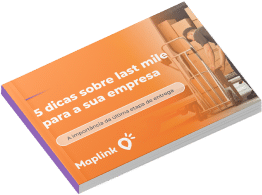Como fazer uma rota de entrega no Google Maps? É possível utilizar essa ferramenta para definir rotas com múltiplos pontos de parada? Se você tem essas dúvidas, saiba que a resposta é sim!
Seja para uso em sua rotina diária, fazer um roteiro de viagem ou mesmo para empresas que precisam organizar rotas de entrega ou rotas para visitas de equipes externas, o Google Maps tem muito a oferecer!
Para te ajudar nessa tarefa, preparamos um passo a passo super didático, para ilustrar como fazer uma rota de entrega no Google Maps. Confira:
Passo a passo de como fazer uma rota de entrega no Google Maps
Confira abaixo cada uma das etapas necessárias para criar uma rota de entrega no Google Maps:
Passo 1
Abra o app do Google Maps em seu celular e, em seguida, clique em “obter direções”, conforme destacado na imagem abaixo:
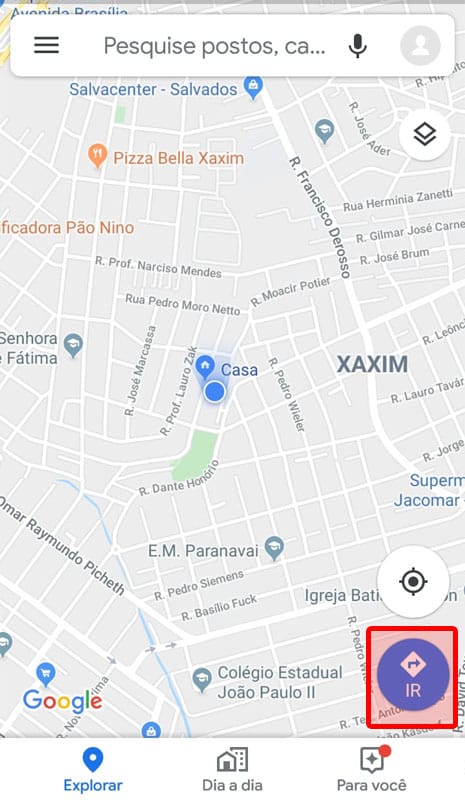
Você será redirecionado para uma tela onde verá na parte superior, apenas dois pontos, o de partida e o de destino.
Leia também: Aprenda a fazer planejamento de rotas de entrega eficiente
Passo 2
Por padrão, o sistema define como ponto de partida a sua localização no momento da pesquisa, mas você pode alterar isso clicando em “Seu local” e digitando o endereço do ponto de partida desejado.
Para definir a primeira parada de sua rota de entrega, basta clicar em “Escolher o destino” e digitar o endereço desejado.

Como você pode perceber, até aqui é basicamente uma pesquisa de rota comum. Agora é que vamos ver como fazer uma rota de entrega no Google Maps com múltiplos pontos de parada.
Passo 3
Clique no menu em formato de três pontinhos, conforme destacado na imagem abaixo e, no menu que abrirá em seguida, clique em “Adicionar parada”.
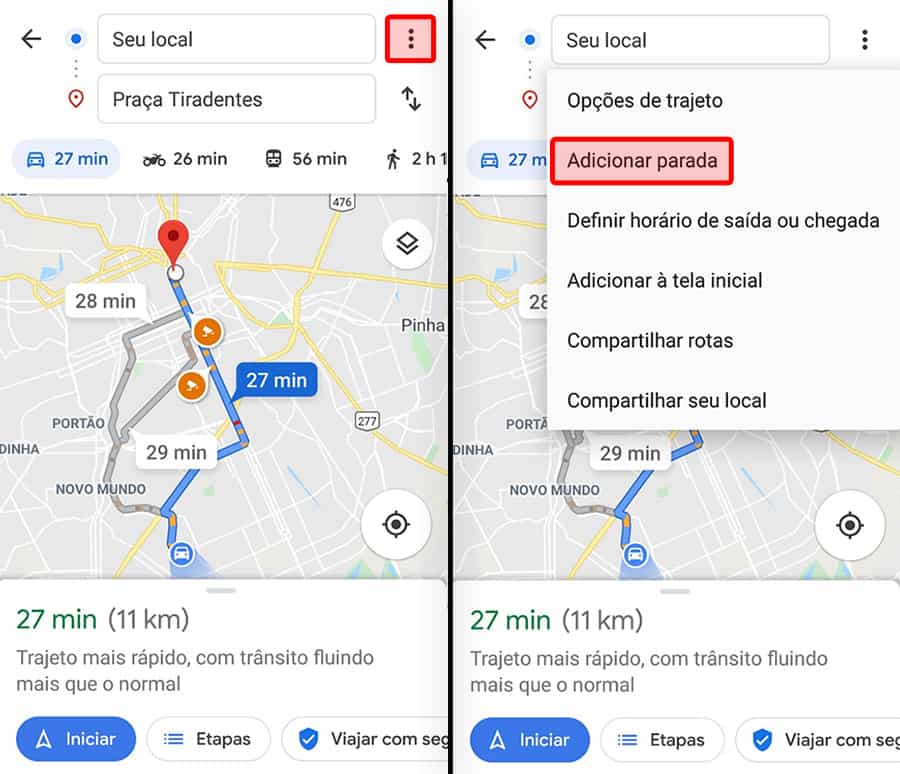
Leia também: O que é roteirização de cargas? Porque ela é tão importante?
Passo 4
Perceba que agora, além do ponto de partida e da primeira parada que você havia adicionado, surgirá um novo campo, intitulado “Adicionar parada”. Clique nele para adicionar mais um destino e, logo em seguida, o campo “Adicionar parada” irá surgir novamente, para que você possa adicionar quantos destinos forem necessários.
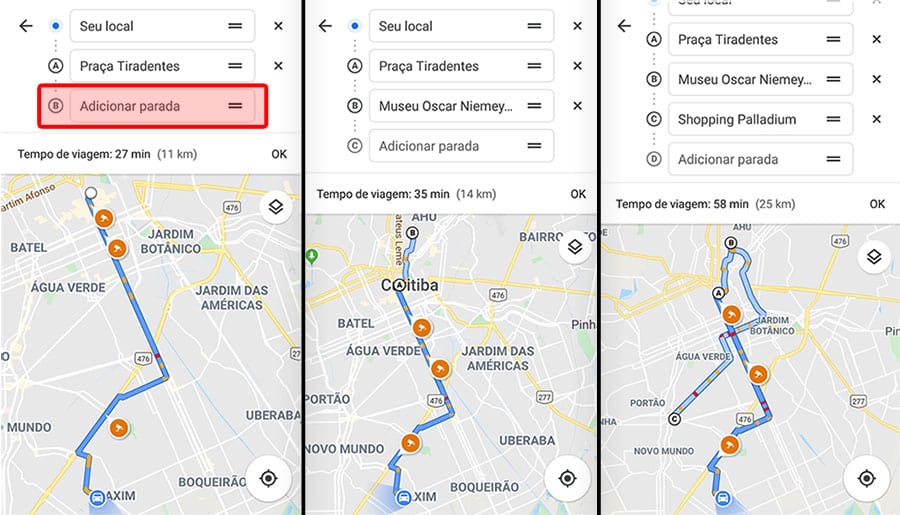
A cada destino que você adiciona, o mapa da rota é alterado, incluindo a nova parada.
Cada endereço recebe uma letra: a, b, c, etc. de acordo com a ordem em que você os adiciona. Caso queira mudar essa ordem, basta arrastar o destino desejado para a posição que você quiser que ele fique na lista. Fazendo isso, o mapa será atualizado automaticamente.
Passo 5
Após ter adicionado todos os pontos de parada de sua rota de entrega, clique em “OK” para finalizar a criação da rota.
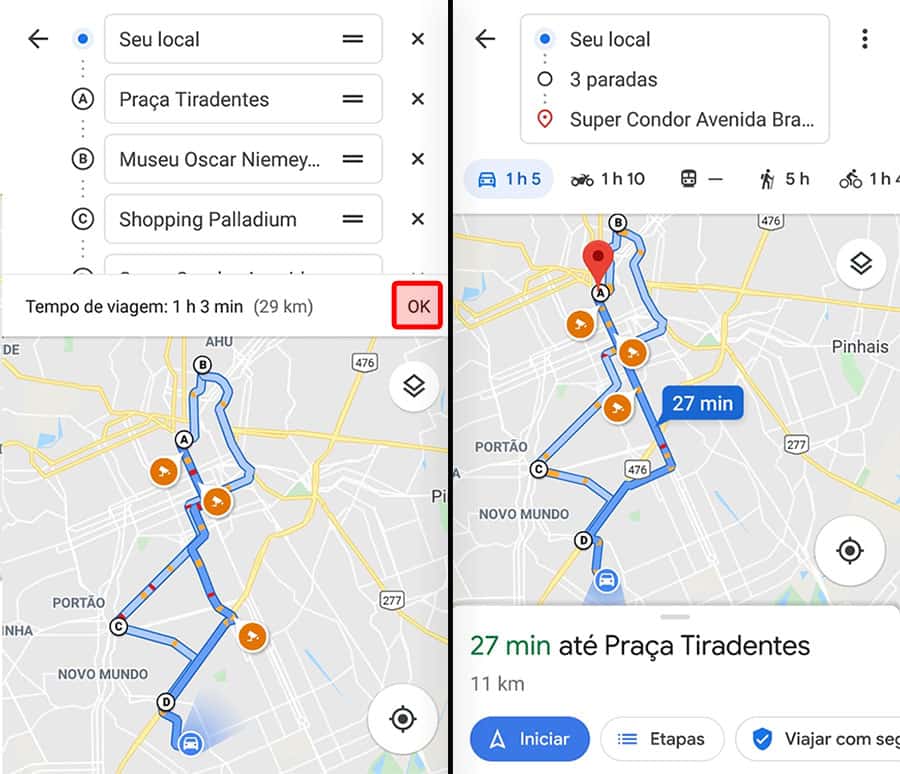
Com a rota de entrega criada, você pode clicar no item entre o ponto de partida e o local de destino — conforme na imagem destacada abaixo — para verificar a lista de paradas, adicionar novas, alterar a ordem ou até mesmo excluir itens clicando no “x”, caso necessário.
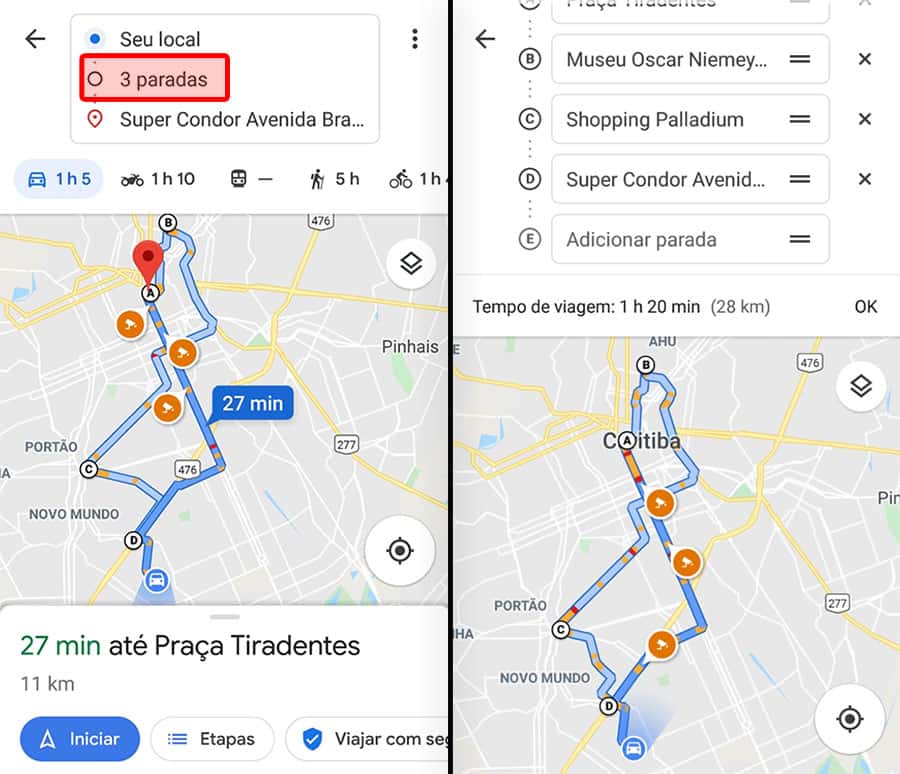
Ao clicar em “Etapas”, você pode verificar a ordem das paradas e uma estimativa do tempo de percurso entre um e outro de acordo com as condições do trânsito em tempo real. Você também pode excluir itens clicando no “x”.
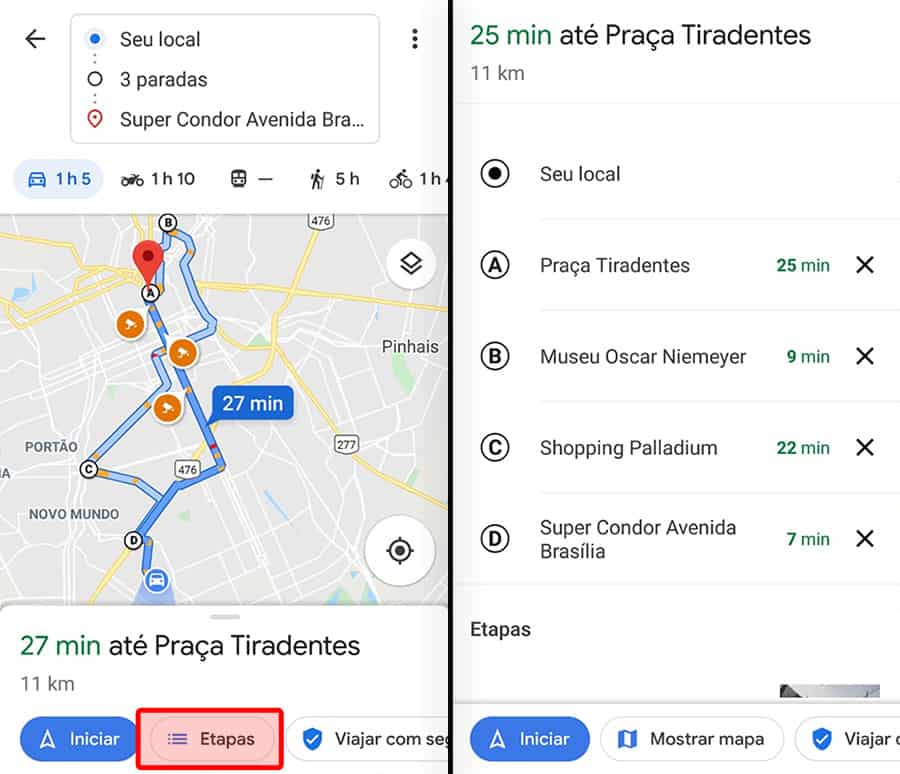
Leia também: Como fazer roteirização de cargas: 3 passos e qual a melhor ferramenta
Passo 6
Se você já terminou adicionar as paradas necessárias em sua rota de entrega e se certificou de que está tudo certo, basta você clicar em “Iniciar” para dar início ao percurso.
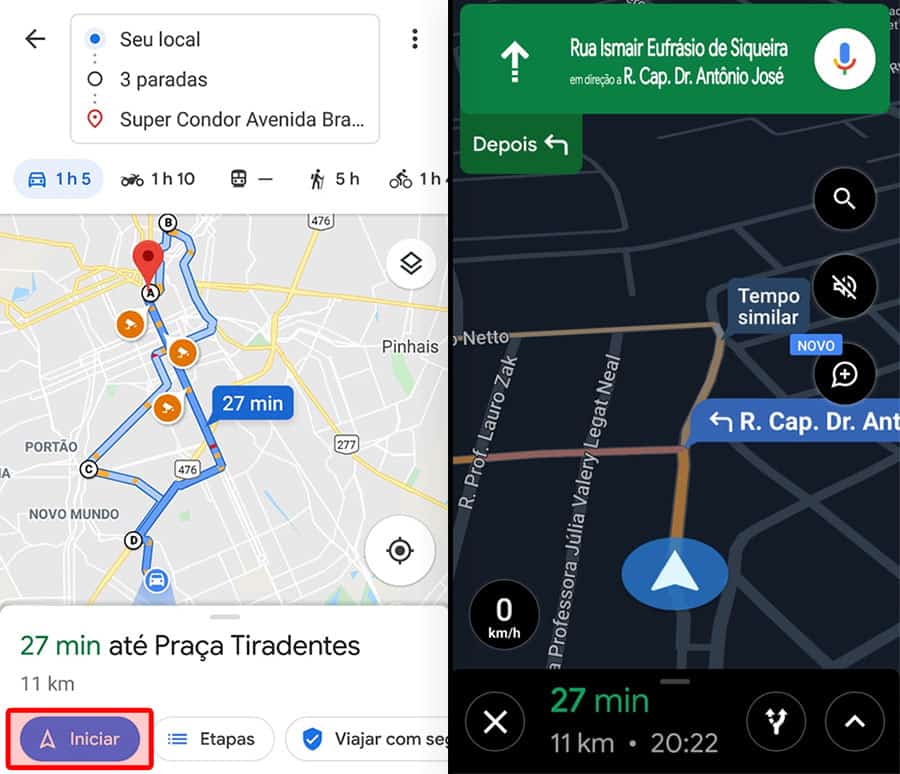
Pronto! Agora você já sabe como fazer uma rota de entrega no Google Maps. Viu como é fácil?
Dica extra
Em nosso passo a passo utilizamos um smartphone, mas você pode realizar o mesmo processo via computador, pelo próprio site do Google Maps. A única diferença é que para adicionar mais de um destino pela plataforma você precisará clicar no “+”, conforme ilustrado na imagem abaixo.
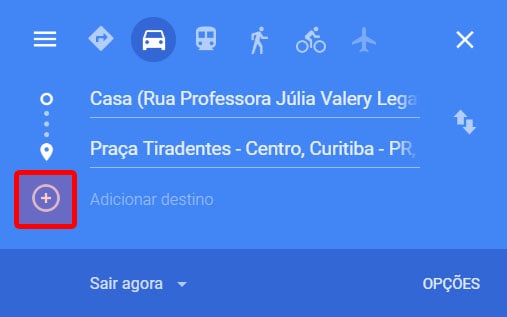
Uma vez que sua rota de entrega esteja pronta, você ainda pode compartilhá-la com seus funcionários, basta copiar o link em seu navegador e enviar para eles.
Caso queira, você ainda pode conferir o vídeo abaixo, que ilustra o processo de criação de rota no Google Maps de forma rápida e prática:
Leia também: Google Maps para empresas: 5 aplicações que você não conhece!
E aí? Deu para entender como fazer uma rota de entrega no google maps?
Agora que você já sabe como fazer uma rota de entrega no Google Maps, poderá otimizar o processo de roteirização de cargas de sua empresa.
Mas se você está em busca de uma solução mais robusta para otimizar as operações de transporte de sua empresa, investindo em tecnologia para garantir segurança e produtividade nos serviços prestados, conte com a Maplink!
Somos a maior empresa de tecnologia em logística da América Latina. Junto com seu time de TI desenvolvemos soluções que permitem utilizar a inteligência da geolocalização para melhorar a integração entres os canais online e offline, por meio da integração do seu sistema com a API do Google Maps. Mas como funciona na prática?
- Permite ter visibilidade de todo o processo de transporte de cargas
- Permite a otimização de rotas e controle de frotas
- Possibilita a redução de custos e a automação de processos
- Possibilita a criação de roteiros de visitas para equipes internas que vão a campo
- E muitas outras possibilidades
Faça como grandes empresas que possuem operações logísticas de qualidade, e que são referência mundial como: BRF, Nestlé, Mercado Livre, iFood, JBS. Agende agora mesmo uma conversa com um de nossos especialistas.
Gostou do artigo? Então compartilhe em suas redes sociais e ajude outras pessoas a aprenderem como fazer uma rota de entrega no google maps!
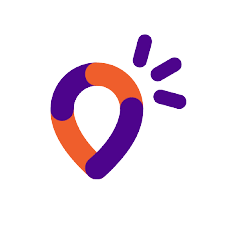
Especialista em soluções em geolocalização e nuvem, sendo um dos principais Google Cloud Premier Partner da América Latina.
Ajudando as empresas a se tornarem mais competitivas, eficientes e sustentáveis há mais de 20 anos.